3DMax でライトを非表示にする方法: 操作ガイドとヒント
3DMax では、特にシーン内にライトが多すぎる場合や、特定の照明効果を一時的にオフにする必要がある場合に、ライトを非表示にすることが一般的な操作要件となります。この記事では、3DMax でライトを非表示にする方法と、関連する操作のヒントと注意事項を詳しく紹介します。
目次
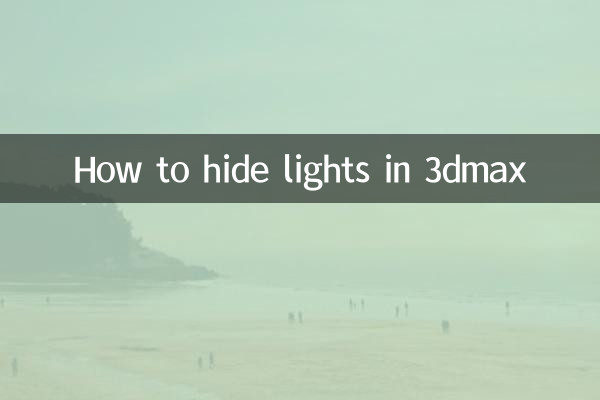
1. ライトを非表示にする理由
2. ライトを非表示にするいくつかの方法
3. 操作手順の詳細説明
4. よくある質問
5. まとめ
1. ライトを非表示にする理由
3DMax でライトを非表示にする主な目的は、特に照明効果のデバッグやレンダリング テストの場合に、シーンの視覚的な複雑さを簡素化することです。ライトを非表示にすると、ライト アイコンが他のオブジェクトをブロックするのを防ぎ、ビューの読み込み速度も向上します。
2. ライトを非表示にするいくつかの方法
3DMax でライトを非表示にする一般的な方法をいくつか示します。
| 方法 | 該当するシナリオ | 操作手順 |
|---|---|---|
| 表示メニューで非表示にする | 1 つまたは複数のライトを一時的に非表示にする | ビューを右クリック > [非表示] を選択 > [ライト] を選択します。 |
| レイヤー管理による非表示 | ライトをバッチで非表示にする | レイヤマネージャを開きます > ライトが配置されているレイヤを見つけます > 「非表示」アイコンをクリックします |
| パネルを表示して非表示にする | すべてのライトをグローバルに非表示にする | ディスプレイパネルを開きます > 「ライト」オプションのチェックを外します |
3. 操作手順の詳細説明
各方法の具体的な手順は次のとおりです。
方法 1: 表示メニューを使用して非表示にする
1. 3DMax ビューで、空白スペースを右クリックします。
2. ポップアップメニューで「非表示」オプションを選択します。
3. サブメニューで「ライト」を選択し、現在のビュー内のすべてのライトを非表示にします。
方法 2: レイヤー管理を通じて非表示にする
1. メニューバーの「レイヤー」ボタンをクリックしてレイヤーマネージャーを開きます。
2. レイヤ マネージャでライトが配置されているレイヤを見つけます。
3. レイヤーの右側にある「非表示」アイコン (目のアイコン) をクリックして、レイヤー内のすべてのライトを非表示にします。
方法 3: 表示パネルを通して隠す
1. メニューバーの「表示」ボタンをクリックし、表示パネルを開きます。
2. 表示パネルの「カテゴリ別非表示」オプションで、「ライト」オプションのチェックを外します。
3. この時点で、シーン内のすべてのライトが非表示になります。
4. よくある質問
Q: ライトを非表示にした後も、ライトの効果は残りますか?
A: ライトを隠すことは、視覚的に隠すだけです。ライトの効果はシーン内のオブジェクトに引き続き影響します。照明効果を完全にオフにする必要がある場合は、照明の「有効」オプションのチェックを外す必要があります。
Q: 隠れたライトを素早く復元するにはどうすればよいですか?
A: 表示パネルまたはレイヤーマネージャーから「ライト」オプションを再チェックするか、「すべて表示」ボタンをクリックすることができます。
Q: ライトを非表示にするとレンダリング結果に影響しますか?
A: いいえ。ライトの非表示はビュー内での表示操作のみであり、最終的なレンダリング結果には影響しません。
5. まとめ
ライトの非表示は 3DMax の非常に実用的な機能であり、ユーザーがシーンをより効率的に管理するのに役立ちます。この記事では、ライトを非表示にする 3 つの一般的な方法について説明し、よくある質問に答えます。これらの内容が、3DMax をより効果的に活用して制作するのに役立つことを願っています。
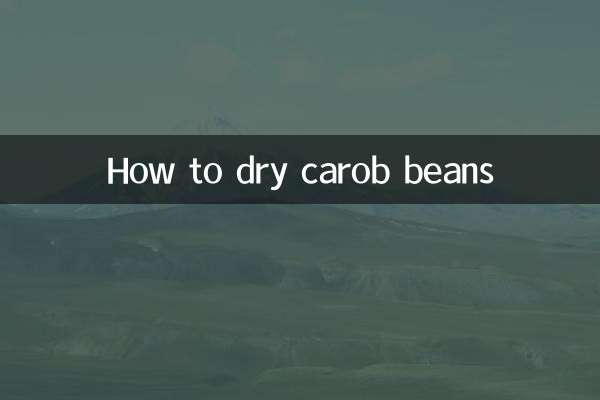
詳細を確認してください

詳細を確認してください